Como fazer programas antigos funcionarem no Windows 10

A maioria dos seus aplicativos antigos do Windows deve funcionar apenas no Windows 10. Se eles funcionassem no Windows 7, eles certamente funcionariam no Windows 10 Alguns aplicativos de PC mais antigos não funcionam apenas, mas há muitas maneiras de fazê-los funcionar novamente.
Esses truques abrangem uma variedade de aplicativos, de aplicativos do Windows XP e antigos jogos de PC que exigem DRM desatualizado para DOS e Aplicativos do Windows 3.1.
Executar como administrador
RELACIONADO: Por que você não deve desativar o Controle de Conta de Usuário (UAC) no Windows
Muitos aplicativos desenvolvidos para o Windows XP funcionarão corretamente em uma versão moderna do Windows , exceto por um pequeno problema. Durante a era do Windows XP, os usuários médios do Windows geralmente usavam seu PC com uma conta de Administrador o tempo todo. As aplicações foram codificadas para apenas assumir que tinham acesso administrativo e falhariam se não tivessem. O novo recurso de Controle de Conta de Usuário (UAC) corrigiu esse problema, mas alguns problemas surgiram no início.
Se um aplicativo antigo não estiver funcionando corretamente, clique com o botão direito do mouse no atalho ou no arquivo .exe e selecione "Executar como administrador" para iniciá-lo com permissões administrativas.
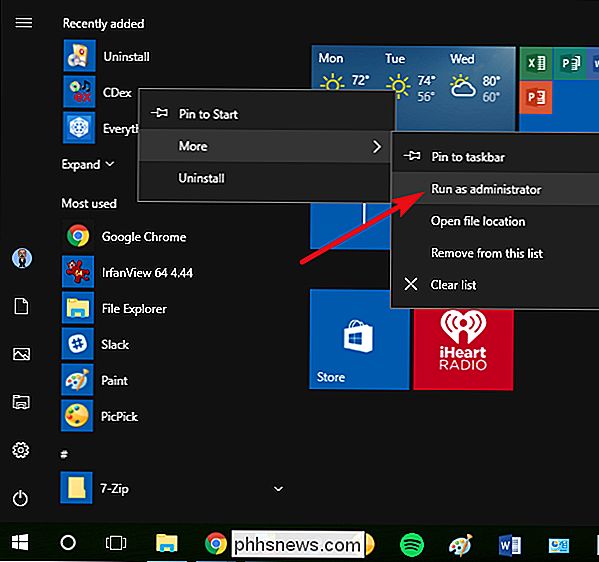
Se você achar que um aplicativo exige acesso administrativo, defina o aplicativo para ser sempre executado como administrador usando as configurações de compatibilidade que discutiremos na próxima seção.
Ajustar as configurações de compatibilidade
RELACIONADAS: Usando o modo de compatibilidade de programa no Windows 7
O Windows inclui configurações de compatibilidade que podem tornar os aplicativos antigos funcionais. No menu Iniciar do Windows 10, clique com o botão direito do mouse em um atalho, selecione “Abrir localização de arquivo” no menu de contexto
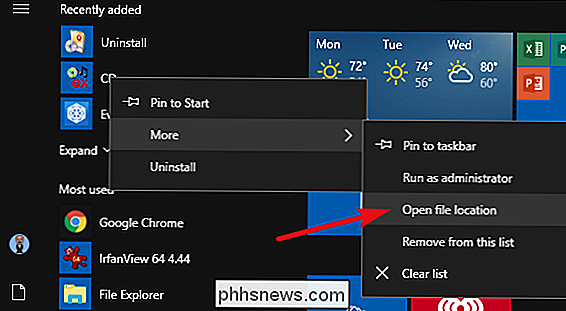
Depois de ter a localização do arquivo, clique com o botão direito no atalho ou no arquivo .exe do aplicativo e selecione “Propriedades” o menu de contexto.
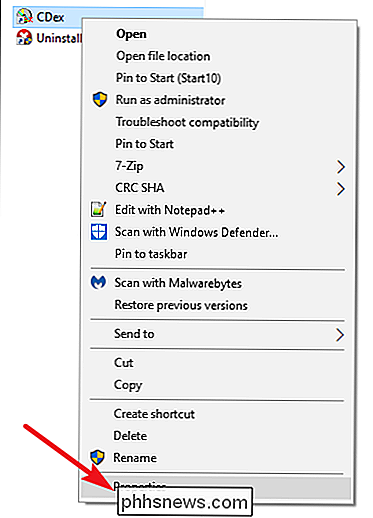
Na guia “Compatibilidade” da janela de propriedades do aplicativo, você pode clicar no botão “Usar o solucionador de compatibilidade” para uma interface do assistente ou apenas ajustar as opções você mesmo.
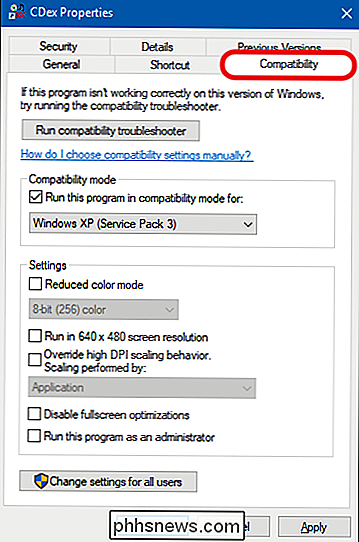
Por exemplo, se um aplicativo não é executado corretamente no Windows 10, mas foi executado corretamente no Windows XP, selecione a opção “Executar este programa em modo de compatibilidade para” e, em seguida, selecione “Windows XP (Service Pack 3)” no menu suspenso.
RELACIONADO : Como fazer com que o Windows funcione melhor em monitores com DPI elevado e corrija as fontes desfocadas
Não tenha vergonha de tentar outras configurações na guia "Compatibilidade" também. Por exemplo, jogos muito antigos podem se beneficiar do “Modo de cor reduzida”. Em telas com DPI alto, você pode precisar marcar a opção “Desativar o dimensionamento da tela em configurações de DPI alto” para fazer um programa parecer normal. Nenhuma opção nessa guia pode prejudicar seu aplicativo ou PC - você pode apenas desativá-los se eles não ajudarem.
Instalar drivers não assinados ou drivers de 32 bits
A versão de 64 bits do Windows 10 usa aplicação da assinatura do driver e requer que todos os drivers tenham uma assinatura válida antes de poderem ser instalados. As versões de 32 bits do Windows 10 normalmente não exigem drivers assinados. A exceção a isso é que as versões de 32 bits do Windows 10 executadas em um PC mais novo com UEFI (em vez de BIOS normal) geralmente exigem drivers assinados. A aplicação de drivers assinados ajuda a melhorar a segurança e a estabilidade, protegendo seu sistema contra drivers maliciosos ou simplesmente instáveis. Você só deve instalar drivers não assinados se souber que são seguros e tiver um bom motivo para fazê-lo
Se o software antigo que você deseja instalar precisar de drivers não assinados, você precisará usar uma opção de inicialização especial para instalá-los . Se apenas drivers de 32 bits estiverem disponíveis, será necessário usar a versão de 32 bits do Windows 10 - a versão de 64 bits do Windows 10 requer drivers de 64 bits. Use esse processo se você precisar alternar para a versão de 32 bits, baixando a versão de 32 bits do Windows 10 em vez da versão de 64 bits.
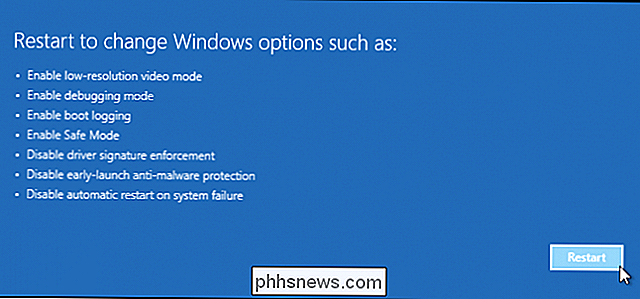
Executar jogos que exigem SafeDisc e SecuROM DRM
Windows 10 ganhou ' Execute jogos mais antigos que usem SafeDisc ou SecuROM DRM. Esses esquemas de gerenciamento de direitos digitais podem causar alguns problemas. No geral, é bom que o Windows 10 não permita que esse lixo instale e polua seu sistema. Infelizmente, isso significa que alguns jogos mais antigos que vieram em CDs ou DVDs físicos não são instalados e executados normalmente.
Você tem uma variedade de outras opções para jogar esses jogos, incluindo a busca por um crack “sem CD” (que são potencialmente inseguros, já que eles são encontrados em sites obscuros de pirataria), recomprando o jogo de um serviço de distribuição digital como o GOG ou Steam, ou verificar o site do desenvolvedor para ver se ele oferece um patch que remove o DRM.
Mais truques avançados incluem a instalação e dual-boot em uma versão mais antiga do Windows sem essa restrição, ou a tentativa de executar o jogo em um máquina virtual com uma versão mais antiga do Windows. Uma máquina virtual pode até funcionar bem para você, já que os jogos que usam esses esquemas DRM têm tempo suficiente para que até mesmo uma máquina virtual possa lidar com suas demandas gráficas.
Usar máquinas virtuais para software antigo
RELACIONADAS: : Como criar e usar máquinas virtuais
O Windows 7 incluiu um recurso especial "Modo Windows XP". Na verdade, esse era apenas um programa de máquina virtual incluído com uma licença gratuita do Windows XP. O Windows 10 não inclui um modo Windows XP, mas você ainda pode usar uma máquina virtual para fazer isso sozinho
Tudo o que você realmente precisa é de um programa de máquina virtual como o VirtualBox e uma licença extra do Windows XP. Instale essa cópia do Windows na VM e você pode executar o software naquela versão mais antiga do Windows em uma janela na área de trabalho do Windows 10.
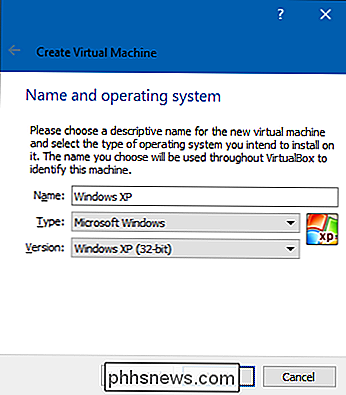
Usar uma máquina virtual é uma solução um pouco mais envolvida, mas funcionará bem, a menos que o aplicativo precisa interagir diretamente com o hardware. As máquinas virtuais tendem a ter suporte limitado para periféricos de hardware
Usar emuladores para aplicativos DOS e Windows 3.1
RELACIONADOS: Como usar o DOSBox para executar jogos DOS e aplicativos antigos
DOSBox permite que você execute antigo Aplicações DOS - principalmente DOS - em uma janela de emulador na sua área de trabalho. Use o DOSBox para executar aplicativos DOS antigos, em vez de confiar no Prompt de Comando. O DOSBox funcionará muito, muito melhor.
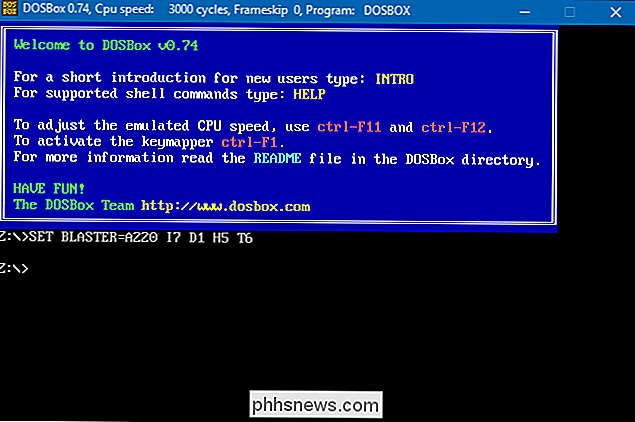
E, como o Windows 3.1 era basicamente um aplicativo DOS, você pode instalar o Windows 3.1 no DOSBox e executar aplicativos antigos do Windows 3.1 de 16 bits também.
Usar o Windows de 32 bits para programas de 16 bits Software
de 16 bits não funcionam mais em versões de 64 bits do Windows. A versão de 64 bits do Windows não contém a camada de compatibilidade WOW16 que permite a execução de aplicativos de 16 bits. Tente executar um aplicativo de 16 bits em uma versão de 64 bits do Windows e você verá apenas uma mensagem "Este aplicativo não pode ser executado em seu PC".
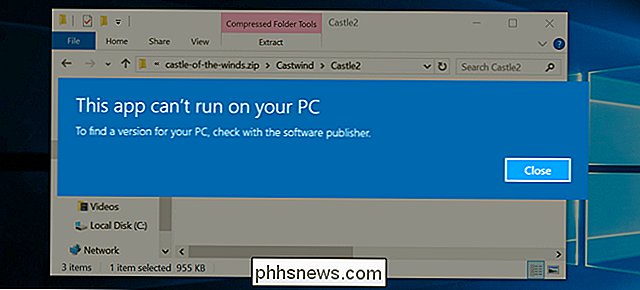
Se você precisar executar aplicativos de 16 bits, você precisará instalar a versão de 32 bits do Windows 10 em vez da versão de 64 bits. A boa notícia é que você não precisa realmente reinstalar todo o seu sistema operacional. Em vez disso, você pode simplesmente instalar uma versão de 32 bits do Windows dentro de uma máquina virtual e executar o aplicativo lá. Você pode até mesmo instalar o Windows 3.1 no DOSBox.
Usar navegadores específicos para sites que exigem Java, Silverlight, ActiveX ou Internet Explorer
O Windows 10 usa o novo Microsoft Edge como navegador padrão. O Edge não inclui suporte para Java, ActiveX, Silverlight e outras tecnologias. O Chrome também desativou o suporte a plug-ins NPAPI, como Java e Silverlight.
RELATED: Como usar Java, Silverlight e outros plug-ins em navegadores modernos
Para usar aplicativos Web mais antigos que exigem essas tecnologias, acesse o navegador da Web do Internet Explorer incluído no Windows 10 por motivos de compatibilidade. IE ainda suporta conteúdo ActiveX. O Mozilla Firefox ainda suporta Java e Silverlight.
Você pode iniciar o Internet Explorer a partir do menu Iniciar. Se você já é Microsoft Edge, basta abrir o menu de configurações e selecionar "Abrir com o Internet Explorer" para abrir a página da Web atual diretamente no Internet Explorer.
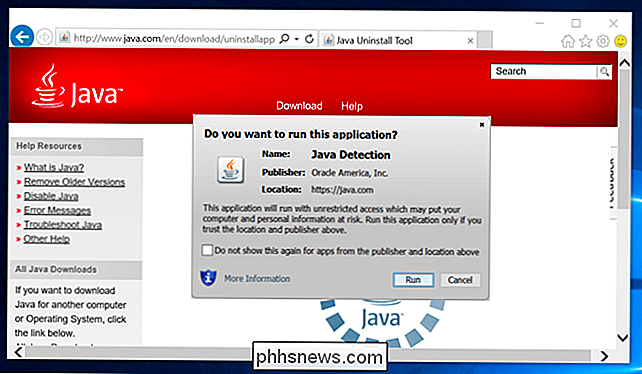
Em geral, se um aplicativo antigo não funcionar no Windows 10, É uma boa ideia tentar encontrar um substituto moderno que funcione corretamente. Mas há alguns aplicativos, especialmente jogos de PC antigos e aplicativos de negócios, que talvez você não consiga substituir. Espero que alguns dos truques de compatibilidade que compartilhamos consigam colocar esses aplicativos em funcionamento novamente.
Crédito de imagem: Brett Morrison no Flickr

Toda vez que você comprar um iPhone (ou um iPad, ou um Mac, ou até mesmo um novo HomePod), a Apple perguntará se você deseja adicionar AppleCare + a a tua compra. Mas vale a pena? Como o AppleCare + funciona RELACIONADO: Você deve comprar garantias estendidas? Em geral, não somos grandes fãs de garantias estendidas.

Você deve reparar seu próprio telefone ou laptop?
Embora seja tentador tentar consertar seu próprio laptop, celular ou tablet, há momentos para fazê-lo…e os horários para deixar para os profissionais Toda vez que eu tive um problema com alguns dos meus equipamentos de tecnologia, fiquei tentada a pegar uma chave de fenda pentalobe e cavar. Infelizmente, toda vez, quando eu realmente parecia nas opções, percebi que provavelmente foi uma má ideia.



